Как упорядочить каналы на телевизоре lg smart tv
Опубликовано: 24.07.2024
Настройка телевизора LG при первом включении
Предварительная настройка телевизора LG необходима, чтобы скоординировать пользователя, зарегистрировать устройство в сети и получить доступ к актуальному списку телепередач.
Смена языка

Смена языка
Для упрощенного перехода между пунктами меню, переключитесь на родной язык. Если он установлен по умолчанию, переходите к следующему пункту. Для остальных:
- Включите ТВ, на пульте дистанционного управления нажмите клавишу «Home». В зависимости от модели, она изображена в виде дома.
- Откройте раздел настроек и проследуйте к изображению чемодана с ключом/шестеренкой или выберите меню «Еще», изображенное в виде трех вертикальных точек.
- Во подменю найдите строчку «Language», щелкните по ней клавишей «ОК» на пульте и выберите «Русский».
Обратите внимание! В телевизорах ЛдЖи, ориентированных для продажи на территории стран СНГ, по умолчанию установлен язык «родного региона».
Выбор страны проживания

Выбор страны проживания
Если телевизор еще не успели подключить к интернету, на нем будет установлен неверный регион, что способствует появлению проблем при поиске цифрового вещания. Для смены региона проживания:
- Нажмите «Home» на пульте Д/У.
- Проследуйте в «Настройки».
- Разверните дополнительное меню «Еще» — три вертикальных точки.
- Перейдите в «Общие».
- Откройте «Страна» и выберите регион проживания.
- Перезагрузите телевизор (выключите и включите).
Смена времени и даты

Смена времени и даты
Чтобы избежать программных сбоев или ошибок авторизации на отдельных ресурсах, рекомендуется установить правильное время:
- Снова нажмите по «Home».
- Откройте «Настройки» и выберите «Еще».
- Перейдите во вкладку «Общие».
- Проследуйте во «Время и дата», измените их настройки.
В этой вкладке также активируют включение/выключение ТВ по расписанию и задают таймер сна.
Как настроить цифровые телеканалы
Закончив с предварительными настройками, пользователь может переходить к поиску телеканалов.
Вручную

Ручная настройка
Параметры поиска вручную отличаются от региона проживания и удаленности от ближайшего ретранслятора сигнала. Универсальная инструкция по настройке выглядит так:
- Откройте «Настройки» и выберите вкладку с изображением спутниковой антенны.
- В открывшемся меню нажмите на «Ручная настройка».
- Появится раздел «Тип сигнала», где выберите антенна.
В открывшемся диалоговом окне задайте:
- частота H — 247000;
- частота K — 770000;
- модуляция — 256;
- LD — авто.
Поставьте о. Телеприемник проигнорирует платные телеканалы.
Остается выбрать «Быстрое сканирование» и дождаться окончания процесса, который занимает порядка 2-10 минут, в зависимости от удаленности от ретранслятора и производительности телеприемника.
Обратите внимание!На сайте «Интерактивной карты ЦЭТВ» указана область действия региональных ретрансляторов и частоты для поиска цифровых телеканалов.
Автоматически

Автопоиск не требует от пользователя вводить данные для поиска мультиплексов — он проверяет всевозможные частоты из указанного региона и добавляет в список как цифровые, так и аналоговые телеканалы. Чтобы инициировать автоматическую проверку:
- Откройте системное меню и выберите «Настройки».
- Посетите вкладку «Каналы».
- Выберите «Автоматический поиск» и установите галочку рядом с поиском цифрового вещания. Оставьте отметку радом с добавлением аналоговых телеканалов (качество каналов хуже).
- Тапните «Запустить поиск».
Такой метод занимает больше времени из-за охвата частот для поиска, но находит меньше телепередач или добавляет зашифрованный сигнал. Когда процесс завершится, пользователь сможет упорядочить список телеканалов вручную.
Smart TV
Изделия с аналогичной функцией появились в России не так давно, но быстро приобрели популярность. Они достаточно удобны, снабжены расширенным функционалом, поддерживают различные современные форматы. Настройка такого смарт телевизора производится согласно прилагаемой инструкции
, но можно и пригласить мастера по гарантийному обслуживанию — он сделает все бесплатно при первичном подключении бытовой техники.
При самостоятельной настройке такая операция занимает мало времени, понадобится только терпение и точное выполнение всех рекомендаций, а цифровой ТВ Samsung или LG в автоматическом режиме сделает нужное сканирование и занесет все программы во встроенную память. мало чем отличается от или .
Как настроить телевизор со Smart TV

Наличие на борту Смарт ТВ, открывает доступ в интернет через Wi-Fi или Ethernet-кабель и загрузку приложений для просмотра IPTV, с помощью которых можно включить 4К вещание. Для этого:
- Подключите телевизор к интернету.
- Используйте пульт дистанционного управления для запуска фирменного магазина «LG Smart World».
- В строку поиска введите IPTV.
- Откроется перечень приложений для просмотра телеканалов онлайн. Если интернет-провайдер предоставляет перечень IPTV-каналов, то рекомендуется скачать «Simple Smart IPTV».
- После запуска программы, появится код для доступа к приложению.
- Запросите у оператора адрес плейлиста для доступа к телепередачам.
- Альтернатива — найти бесплатный плейлист в интернете.
- После появления каналов, нажмите «Сохранить».
Обратите внимание! Бесплатные плейлисты являются пользовательской сборкой каналов, находящихся в открытом доступе. Спустя неделю, месяц, полгода каналы могут исчезнуть из перечня доступных, а лист прекратит работать.
Настройка Смарт телевизора
При покупке новой бытовой техники LG Smart TV пользователи могут не только просматривать любимые передачи и кинофильмы, но и получать постоянный доступ в интернет. Как настроить самостоятельно телевизор LG, если он поддерживает функцию Смарт? Настройка телевизора производится только после обеспечения устойчивого соединения со всемирной сетью посредством или . Подключив изделие к электрической сети, и обеспечив связь с Интернетом, можно настраивать аналоговые каналы или цифровое ТВ.
Установка производится таким образом:
- входим в настройки телеприемника Lg и выбираем пункт «Сеть»;
- выбираем подключение по сети и нажимаем на экране «выбор»;
- в перечне выбрать нужный вид — проводная или беспроводная сеть, нажимаем клавишу обновить;
- теперь умное изделие видит подключение к интернету, нажимаем готово;
- на специальном портале проходим регистрацию
: создаем позывной, вводим пароль, потом на электронную почту приходит письмо — надо открыть указанную ссылку, чтобы подтвердить все действия; - доступ получен, заходим под своим ником и паролем в интернет, переходим к главному — как настроить каналы на телевизоре LG для приема;
- устанавливаем приложение «SS IPTV
».
После этого можно непосредственно настроить каналы на телевизоре LG аналогично рассмотренному ранее методу. тоже имеет свои нюансы. Теперь вы знаете, как настроить цифровое ТВ на различных моделях.
Как настроить спутниковые каналы
Телевизоры от LG могут осуществлять прием спутникового телевидения без использования тюнеров, при условии поддержки формата вещания DVB-S2 — об этом будет указано в официальных характеристиках модели, отмечено на фирменной коробке.
Вручную

Вставка антеннего кабеля
Принцип подключения спутниковой антенны отличается от числа доступных для обработки спутников. Примерная последовательность подключения выглядит так:
- Вставьте антенный кабель в разъем на телевизоре.
- Зайдите в «Настройки» и перейдите в «Каналы».
- Выберите «Ручная настройка» и в открывшемся перечне сигналов выберите «Спутник».
- Установите «EUTELSAT 36 A/B 36.0 E» и тапните на пульте по «ОК».
- Укажите частотный 2-х конверторный диапазон 9750/10600 и 1-диапазоный 10750 и запустите поиск.
Важно! Чтобы точно настроить спутник, свяжитесь с поставщиком услуг, который должен указать покрываемые головками антенны частоты.
Автоматический поиск

В попытках поймать новый сигнал или переключиться на другую сетку вещания, стоит запустить автоматическое обнаружение каналов:
- Проследуйте в «Настройки».
- Перейдите в «Каналы» и в списке источников сигнала выберите «Спутник».
- Нажмите по «Настройка спутника», проверьте выставленные параметры и тапайте по «ОК».
- Остается выбрать «Автопоиск» и дождаться окончания процесса.
Важно! Доступ к платным телепрограммам получают, подключив CI-карту.
Настройка каналов на новых моделях LG Smart TV
Все телевизоры LG, выпущенные после 2012 года производятся со встроенным цифровым тюнером. Настроить каналы цифрового ТВ можно двумя способами — автоматическим и ручным.
Автоматический способ
Такая настройка наиболее проста и занимает минимум времени. Нужно лишь действовать по следующей инструкции:
- Зайдите в главное меню.
- Перейдите на вкладку «Настройка» и запустите автоматический поиск.
- Выберите тип вещания — цифровой или аналоговый и подождите некоторое время, пока телевизор LG не найдет все доступные каналы и сохраните результат.
- далее можно нажать «Закрыть» и начать просмотр телевизора.
Ручная настройка
Такой способ занимает гораздо больше времени, однако он может пригодиться, если вы находитесь в зоне со слабым приемом сигнала. В таком случае следуйте следующему алгоритму:
- В разделе настроек открываем вкладку «каналы» и выбираем «ручной поиск».
- В появившемся окне указываем тип подключения «кабель».
- Устанавливаем регион вещания(название населенного пункта)
- В появившемся окне вводим параметры для поиска. Начальную и конечную частоту, модуляцию следует узнать заранее. В каждом регионе она отличается
- Далее обязательно поставьте галочку напротив пункта «пропуск закодированных каналов».
- Запустите сканирование и дождитесь окончания процедуры
- Не забудьте сохранить результат и наслаждайтесь просмотром цифрового ТВ.
Что делать, если не находит каналы

Поврежденный кабель
К причинам, почему не удается найти телеканалы относится:
- Не настроен домашний регион телевизора.
- В РФ цифровые каналы разбиты на 2 мультиплекса, где второй доступен не во всех регионах страны. Посмотреть зону покрытия и частоты можно на «Интерактивной карте ЦЭТВ».
- Поврежден кабель.
- Старые телевизоры не оборудованы встроенными тюнерами для приема цифрового DVB-T2 и спутникового DBV-S2 телевидения.
- Проверьте наличие новой прошивки телевизора.
- Если сигнал был, но пропал — неисправна антенна или одна из головок спутникового вещания.
- Когда изображение передается с подвисаниями, рассыпается на квадраты — перенаправьте антенну или поднимите ее выше, если на пути приема есть высокие деревья или дома.
- Каналы могут менять место в сохраненном списке из-за автоматического обновления телепередач (функция отключается в настройках).
Настройка каналов на телевизорах LG идентична для всех видов сигнала, за исключением подключения IPTV на моделях со Smart TV или вывода изображения с внешнего тюнера. В среднем, поиск телеканалов занимает от 5 до 10 минут.
Виды телевизионных сигналов
Различают всего три основных вида вещания ТВ — это зависит от способа приема сигнала.
- Эфирное телевещание
— трансляция идет с телевизионной вышки на комнатную антенну, при этом не используется дополнительное оборудование. - Кабельное телевидение
— со специального сервера распределительного центра оператора сигнал передается посредством кабеля абонентам сети. - Спутниковая система
— со спутника импульс попадает на параболическую антенну, а затем преобразуется ресивером и по кабелю подается на телевизор.
Далее мы подробно рассмотрим настройку аналоговых каналов телевизора вручную или в автоматическом режиме. Настройка кабельных каналов практически не имеет принципиальных отличий, т. е. цифровые каналы настраиваются идентично.
После того как был выпущен закон о переходе на цифровое ТВ многие компании стали предлагать услугу по подключению цифровых каналов. Однако сделать это можно и самостоятельно, не тратя при этом лишних средств. Как настроить цифровые каналы на телевизоре LG. Предлагаем 2 основных способа.

Автоматическая настройка
Чтобы автопоиском настроить цифровое телевидение на TV LG, нужно действовать в соответствии с простой пошаговой инструкцией:
- Откройте главное меню.
- Переключитесь на вкладку «Настройка».
- Запустите «Автопоиск».
- Выберите тип телевещания – аналоговый или цифровой.
- Подождите несколько минут пока ТВ не найдет доступные каналы.
На сегодняшний день в России запущено два бесплатных мультиплекса. Это означает, что каждый из пользователей может настроить около 30 каналов, в зависимости от региона проживания.
Как настроить телевизор со Smart TV
Большинство пользователей все чаще переходит на телевизоры типа Smart, которые принимают телесигнал высокого качества, позволяют использовать домашний интернет через Wi-Fi или кабельное подключение. Для комфортного просмотра потребуется знать, как настроить каналы на телевизоре ЛДЖИ типа Smart. Для этого следуем следующей инструкции:
- Переходим в «Настройки» приемника.
- Выбираем тип подключения к сети. В выпадающем списке появится выбор между проводным и беспроводным подключением.
- После выбора типа подключения нажимаем «Готово».
- Регистрируемся на специальном портале LG . Потребуется придумать логин и пароль, подтвердить авторизацию на электронной почте.

Форма регистрации на сайте LG Smart World
- Заходим в личный кабинет со своим логином и паролем.
- Скачиваем приложение SS IPTV , при помощи которой реализуется настройка каналов на телевизоре LG по стандартным алгоритмам, рассмотренным выше.
Ручная настройка
Чтобы настроить на телевизоре вручную цифровое телевидение, нужно действовать по следующему алгоритму:
- Зайдите на официальный сайт РТРС, чтобы найти информацию о месторасположении ближайшего ретранслятора и частотах, на которых транслируются каналы двух бесплатных мультиплексов.
- Возьмите пульт дистанционного управления телевизором и нажмите на кнопку «Home».
- Переключитесь на вкладку с названием «Настройки».
- Выберите «Опции». Теперь необходимо задать страну проживания. Если речь идет о модели, выпущенной после 2011 года, выберите регион «Россия».
- Обязательно установите русский язык в соответствующей вкладке, чтобы исключить появление проблем в ходе последующей настройки.
- Вернитесь во вкладку «Настройки», а потом выберите команду «Ручной поиск».
- В открывшемся диалоговом окне необходимо выбрать тип сигнала, в нашем случае – это «Кабель». Если окно не появилось, значит пользователь неправильно выбрал страну.
- Выберите «Быстрое сканирование», указав следующие данные: частота Н – 247000, частота К – 770000, модуляция – 256, LD – авто.
- Обязательно необходимо установить тип телевещания. Например, можно искать только цифровое или аналоговое телевидение. Графа «Автоматическая нумерация» обозначает, что телевизор самостоятельно присвоит номера найденным каналам. Поставьте галочку напротив поля «Пропуск кодированных каналов», чтобы избежать добавления заблокированных платных каналов.
- Необходимо подождать около 20 минут, чтобы телевизор нашел доступные телеканалы. Когда каналы найдены, сохраните их. После этого можно наслаждаться просмотром.
Ручная настройка цифрового телевидения занимает довольно много свободного времени. Особенность этого способа заключается в том, что пользователи смогут настроить каналы на телевизоре LG, находясь в зоне слабого приема сигнала.
Настройка каналов на телевизорах Samsung
Начнем. Настроим каналы телевизора Samsung. Перейдите через меню в режим ТВ. Переведите опцию источник воспроизведения в нужное состояние. Мероприятие выполняется клавишей Source пульта управления, опционально нужное выбирается посредством встроенного меню. Примеры значений:
Телевизор переведен в нужный режим ТВ, открывайте главное меню. Найдите подпункт Канал, наведите курсор. Появится всплывающая табличка, перечисляющая долгий процесс настройки каналов телевизора Самсунг. Выберите Антенна, увидите — указаны возможные источники сигнала:
- Спутниковое телевидение.
- Кабельное телевидение.
- Наземное вещание.
Отметьте галочкой нужный пункт соответственно способу приема каналов провайдера. Пусть будет предположительно антенна наземного вещания. Следующим шагом выбирается страна. Понадобится ввести секретный pin-код. Если таковой затерялся (забыт дилером), позвоните службе технической поддержки Самсунг. Либо попробуйте ввести 0000 (четыре нуля), будьте осторожны. Не стремитесь отыскать непременно Россию в списке. Согласно техническим данным Смарт, нужный подпункт – Восточная Европа. От этого будет зависеть стандарт вещания. Кроме того, pin-код понадобится для установки родительского контроля.
Цифровые, аналоговые каналы сделаны в виде закладок. Схематика позволяет разом выбрать одинаковые настройки всех типов вещания. Последуйте совету. На вкладке цифровые каналы в графе страна поставьте Другие. Потом пригодится при приеме спутника или кабельного вещания. Следующим шагом идёт выбор типа настройки. У Samsung — автоматический и ручной. Первый проще, проходит без участия оператора, попутно старый список каналов удаляется. Будьте внимательны, выбирая опции.
После подтверждения способа настройки телевизор предложит определиться с типами каналов:
- цифровые;
- аналоговые;
- комби (цифровые плюс аналоговые).
Продолжив, пользователь телевизора попадет на постепенно заполняющуюся шкалу, постепенно в процентах указывается прогресс, цифрой выше – количество найденных каналов. Процедуру настройки телевизор закончит сам. Дайте аппарату необходимое время для поиска.
Настраивая кабель, выберите опцию вместо антенны первым шагом. В параметрах кабельного поиска поставьте заботливо раскопанные авторами цифры:
- Начальная частота 346000 кГц.
- Конечная частота 410000 кГц.
- Скорость передачи 6956 кС/с (килосемпл в секунду, килосимвол в секунду).
- Модуляция 256 OAM (квадратурно-амплитудная модуляция, КАМ).
После поиска указывается число найденных по кабелю каналов. Следующей сложностью станет сортировка. Телевизор найдет миллиард каналов, но показывать будут только ограниченные оплаченным пакетом. Чтобы удалить лишнее, посетите Диспетчер каналов. Войдя, выберите нужную программу, станут доступны различные действия. В данном случае выбираем Удалить. Каналы можно сортировать кнопкой С.
Как настроить цифровые каналы на старых телевизорах LG
Техника LG, выпущенная до 2011 года, также поддерживает прием цифрового эфирного телевидения. Настраиваются каналы на телевизоре несколько иначе, нежели на моделях с поддержкой Smart TV. Чтобы избежать появления трудностей, воспользуйтесь простой пошаговой инструкцией:
- На пульте дистанционного управления нажмите на кнопку «Settings».
- На экране появится 8 пунктов главного меню, перейдите в раздел «Каналы».
- Настройка цифровых каналов на телевизоре LG вручную занимает слишком много времени, поэтому запустите «Автопоиск».
- Выберите источник входного сигнала, поставив галочку напротив поля «Эфирное ТВ». Чтобы настроить кабельное телевидение, нужно предварительно подписать соглашение с одним из провайдеров.
- Нажмите на кнопку «Далее». Можете снять галочку напротив пункта «Только цифровые», чтобы найти и региональные каналы, вещание которых осуществляется на аналоговой частоте.
- Нажмите «Выполнить», чтобы начать автоматический поиск телеканалов. Когда настройка приема цифрового ТВ на телевизоре LG будет завершена, появится соответствующее уведомление.
- Выбираем «Закрыть» и сортируем расположение каналов, если есть такая необходимость. Можно наслаждаться просмотром.
Что касается ручного поиска, то на старых моделях TV от южнокорейского бренда LG он осуществляется по такому же принципу, как и на новой технике. Пользователю необходимо вводить частоту, на которой происходит вещание мультиплекса.
Главный недостаток старых телевизоров – отсутствие цифрового тюнера DVB-T2. Поэтому пользователям придется дополнительно покупать цифровой ресивер.
Точная настройка телевизора
После настройки каналов, можно их редактировать по своему усмотрению. Чтобы упорядочить нумерацию каналов, можно воспользоваться пунктом «Меню» и войти во вкладку «Трансляции», здесь необходимо выбрать «Изменить номер канала». Далее выбираем пункт, далее необходимо его переместить, например, «Дисней для любимых детей». Ставим галочку и нажимаем «Ввод».
Аналоговые каналы будут без надписи, цифровые – с названием.
Затем выбираем «Изменение номера» и нажимаем кнопку «Ввод». При помощи стрелок на пульте можно перенести канал на необходимое место или просто ввести номер, например, 002. Чтобы сохранить настройку, нажимаем «Ввод». Таким способом можно поменять местами нужную трансляцию и переставить каналы. Отсортировать телетрансляцию можно также данным способом.
После настройки телевизора, аналоговые каналы будут без надписи, цифровые – с названием
Если по каким-то причинам канал необходимо удалить, то:
- На пульте управления заходим в «Меню»;
- Выбираем редактор каналов;
- Подтверждаем «Ок»;
- Выплывает пункт «Телеканалы» – подтверждаем «Ок»;
- Ищем необходимый канал, жмем на кнопку «Редактировать».
Каналы отображающуюся на экране, далее вводится пароль, который был при входе в настройки телевизора. Появляются дополнительные кнопки на экране, «Двигать», «Удалить». Курсором выделяем «Удалить» и нажимаем «ОК». Ненужные каналы удаляются. Если настройки сбились, всегда можно перенастроить каналы и Залу. Этот процесс не занимает много времени.
Возможные проблемы и их решение
В процессе настройки «цифры» у пользователей могут возникать различного рода проблемы:
- звук есть, а изображение отсутствует;
- автоматический поиск не нашел каналов;
- вручную телеканалы тоже найти не удалось.
Необходимо сразу исключить проблемы в работе телевизора. Например, картинка может отсутствовать из-за поломки матрицы. Обязательно проверьте правильность подключения.
Нет изображения
Чтобы определить, почему телевизор LG не показывает цифровые каналы, нужно начать диагностику используемого оборудования. Обязательно осмотрите коаксиальный кабель на предмет механических повреждений и деформаций. Убедитесь, что телеантенна направлена в сторону ретранслятора и она обладает достаточной мощностью.
Вполне вероятно, что проблемы с настройкой «цифры» возникают именно из-за того, что телевизор не поддерживает стандарт DVB-T2. Следовательно, пользователю нужно купить цифровую приставку.
При автопоиске не все каналы найдены
Автоматический поиск – очень удобная и полезная функция, но в большей степени она подходит абонентам, проживающим в зоне уверенного приема. Не исключено, что жителям отдаленных от телевышки регионов автопоиск не позволит настроить абсолютно все бесплатные каналы. Выход из этой ситуации есть. Необходимо попробовать найти каналы вручную. Конечно, процедура занимает больше времени, но она предполагает более тщательный анализ частот, поэтому шансы на успех увеличивается. Что делать, если все равно найдены каналы только одного мультиплекса? Оптимальный вариант – приобретение новой антенны с усилителем. Подобный вариант позволит настроить все без исключения бесплатные телеканалы.
Как настроить спутниковые каналы
Рассматривая вопрос, как настроить телевизор LG на прием каналов со спутника, нужно знать, что спутниковое ТВ можно установить ручным и автоматическим способами.
Ручной поиск
Используется, если параметры спутника изменились либо стандартные настройки не подходят под тип подключения. Алгоритм следующий:
- Выбираем «Настройки спутника».
- Устанавливаем нужные параметры (их можно узнать у компании-поставщика телевизионных услуг).
- Запускаем поиск по новым параметрам.
Настройка IPTV
Современные Smart TV LG позволяют смотреть телевидение через интернет. Для этого потребуется заключение договора с провайдером и настройка телевизора. Предварительно устройство подключается к интернету, проводом или по Wi-Fi — не имеет значения. После этого следует сделать следующее.
Настроить каналы на телевизоре LG можно вручную или применив автопоиск. Далее расскажем, как запустить цифровой и спутниковый поиск телеканалов, упомянем про кабельное телевидение.
- Настройка телевизора LG при первом включении
- Смена языка
- Выбор страны проживания
- Смена времени и даты
- Как настроить цифровые телеканалы
- Вручную
- Автоматически
- Как настроить телевизор со Smart TV
- Как настроить спутниковые каналы
- Вручную
- Автоматический поиск
- Как настроить кабельное
- Что делать, если не находит каналы
Настройка телевизора LG при первом включении
Предварительная настройка телевизора LG необходима, чтобы скоординировать пользователя, зарегистрировать устройство в сети и получить доступ к актуальному списку телепередач.
Смена языка

Для упрощенного перехода между пунктами меню, переключитесь на родной язык. Если он установлен по умолчанию, переходите к следующему пункту. Для остальных:
- Включите ТВ, на пульте дистанционного управления нажмите клавишу «Home». В зависимости от модели, она изображена в виде дома.
- Откройте раздел настроек и проследуйте к изображению чемодана с ключом/шестеренкой или выберите меню «Еще», изображенное в виде трех вертикальных точек.
- Во подменю найдите строчку «Language», щелкните по ней клавишей «ОК» на пульте и выберите «Русский».
Обратите внимание! В телевизорах ЛдЖи, ориентированных для продажи на территории стран СНГ, по умолчанию установлен язык «родного региона».
Выбор страны проживания

Если телевизор еще не успели подключить к интернету, на нем будет установлен неверный регион, что способствует появлению проблем при поиске цифрового вещания. Для смены региона проживания:
- Нажмите «Home» на пульте Д/У.
- Проследуйте в «Настройки».
- Разверните дополнительное меню «Еще» — три вертикальных точки.
- Перейдите в «Общие».
- Откройте «Страна» и выберите регион проживания.
- Перезагрузите телевизор (выключите и включите).
Смена времени и даты

Чтобы избежать программных сбоев или ошибок авторизации на отдельных ресурсах, рекомендуется установить правильное время:
- Снова нажмите по «Home».
- Откройте «Настройки» и выберите «Еще».
- Перейдите во вкладку «Общие».
- Проследуйте во «Время и дата», измените их настройки.
В этой вкладке также активируют включение/выключение ТВ по расписанию и задают таймер сна.
Как настроить цифровые телеканалы
Закончив с предварительными настройками, пользователь может переходить к поиску телеканалов.
Вручную

Параметры поиска вручную отличаются от региона проживания и удаленности от ближайшего ретранслятора сигнала. Универсальная инструкция по настройке выглядит так:
- Откройте «Настройки» и выберите вкладку с изображением спутниковой антенны.
- В открывшемся меню нажмите на «Ручная настройка».
- Появится раздел «Тип сигнала», где выберите антенна.
В открывшемся диалоговом окне задайте:
- частота H — 247000;
- частота K — 770000;
- модуляция — 256;
- LD — авто.
Поставьте отметку рядом с «Пропуск закодированных каналов». Телеприемник проигнорирует платные телеканалы.
Остается выбрать «Быстрое сканирование» и дождаться окончания процесса, который занимает порядка 2-10 минут, в зависимости от удаленности от ретранслятора и производительности телеприемника.
Обратите внимание!На сайте «Интерактивной карты ЦЭТВ» указана область действия региональных ретрансляторов и частоты для поиска цифровых телеканалов.
Автоматически

Автопоиск не требует от пользователя вводить данные для поиска мультиплексов — он проверяет всевозможные частоты из указанного региона и добавляет в список как цифровые, так и аналоговые телеканалы. Чтобы инициировать автоматическую проверку:
- Откройте системное меню и выберите «Настройки».
- Посетите вкладку «Каналы».
- Выберите «Автоматический поиск» и установите галочку рядом с поиском цифрового вещания. Оставьте отметку радом с добавлением аналоговых телеканалов (качество каналов хуже).
- Тапните «Запустить поиск».
Такой метод занимает больше времени из-за охвата частот для поиска, но находит меньше телепередач или добавляет зашифрованный сигнал. Когда процесс завершится, пользователь сможет упорядочить список телеканалов вручную.
Как настроить телевизор со Smart TV

Наличие на борту Смарт ТВ, открывает доступ в интернет через Wi-Fi или Ethernet-кабель и загрузку приложений для просмотра IPTV, с помощью которых можно включить 4К вещание. Для этого:
- Подключите телевизор к интернету.
- Используйте пульт дистанционного управления для запуска фирменного магазина «LG Smart World».
- В строку поиска введите IPTV.
- Откроется перечень приложений для просмотра телеканалов онлайн. Если интернет-провайдер предоставляет перечень IPTV-каналов, то рекомендуется скачать «Simple Smart IPTV».
- После запуска программы, появится код для доступа к приложению.
- Запросите у оператора адрес плейлиста для доступа к телепередачам.
- Альтернатива — найти бесплатный плейлист в интернете.
- После появления каналов, нажмите «Сохранить».
Обратите внимание! Бесплатные плейлисты являются пользовательской сборкой каналов, находящихся в открытом доступе. Спустя неделю, месяц, полгода каналы могут исчезнуть из перечня доступных, а лист прекратит работать.
Как настроить спутниковые каналы
Телевизоры от LG могут осуществлять прием спутникового телевидения без использования тюнеров, при условии поддержки формата вещания DVB-S2 — об этом будет указано в официальных характеристиках модели, отмечено на фирменной коробке.
Вручную

Принцип подключения спутниковой антенны отличается от числа доступных для обработки спутников. Примерная последовательность подключения выглядит так:
- Вставьте антенный кабель в разъем на телевизоре.
- Зайдите в «Настройки» и перейдите в «Каналы».
- Выберите «Ручная настройка» и в открывшемся перечне сигналов выберите «Спутник».
- Установите «EUTELSAT 36 A/B 36.0 E» и тапните на пульте по «ОК».
- Укажите частотный 2-х конверторный диапазон 9750/10600 и 1-диапазоный 10750 и запустите поиск.
Важно! Чтобы точно настроить спутник, свяжитесь с поставщиком услуг, который должен указать покрываемые головками антенны частоты.
Автоматический поиск

В попытках поймать новый сигнал или переключиться на другую сетку вещания, стоит запустить автоматическое обнаружение каналов:
- Проследуйте в «Настройки».
- Перейдите в «Каналы» и в списке источников сигнала выберите «Спутник».
- Нажмите по «Настройка спутника», проверьте выставленные параметры и тапайте по «ОК».
- Остается выбрать «Автопоиск» и дождаться окончания процесса.
Важно! Доступ к платным телепрограммам получают, подключив CI-карту.
Как настроить кабельное
Поиск кабельных каналов наиболее прост:
- Подключите антенну.
- Зайдите в «Настройку» — «Каналы».
- В списке сигналов выберите «Антенну» и запустите поиск.
Телевизор автоматически найдет цифровые и аналоговые передачи.
Что делать, если не находит каналы

К причинам, почему не удается найти телеканалы относится:
- Не настроен домашний регион телевизора.
- В РФ цифровые каналы разбиты на 2 мультиплекса, где второй доступен не во всех регионах страны. Посмотреть зону покрытия и частоты можно на «Интерактивной карте ЦЭТВ».
- Поврежден кабель.
- Старые телевизоры не оборудованы встроенными тюнерами для приема цифрового DVB-T2 и спутникового DBV-S2 телевидения.
- Проверьте наличие новой прошивки телевизора.
- Если сигнал был, но пропал — неисправна антенна или одна из головок спутникового вещания.
- Когда изображение передается с подвисаниями, рассыпается на квадраты — перенаправьте антенну или поднимите ее выше, если на пути приема есть высокие деревья или дома.
- Каналы могут менять место в сохраненном списке из-за автоматического обновления телепередач (функция отключается в настройках).
Настройка каналов на телевизорах LG идентична для всех видов сигнала, за исключением подключения IPTV на моделях со Smart TV или вывода изображения с внешнего тюнера. В среднем, поиск телеканалов занимает от 5 до 10 минут.
Алфавитные настройки
Для удобства выбора можно установить сортировку по алфавиту. Актуален такой вид управления будет, если количество подключенных телеканалов не слишком велико. Чтобы выстроить алфавитную фильтрацию потребуется:
- Нажать «ОК». Затем кнопку «F2», она зеленого цвета и расположена в линии кнопок программного управления.
- В появившемся на экране слева поле с алфавитом нужно выбрать букву, с которой начнется формирование списка.
- Справа автоматически будет создан перечень программ.
- Для сохранения внесенных изменений и выхода из меню нажать «Exit».
Чтобы убедиться в формировании дальнейшего списка, необходимо повторить процедуру, останавливая свой выбор на других буквах.
Формирование фаворитных групп
Внести изменения в списки можно через меню «Упорядочить избранное».
Большинство ресиверов уже имеют предустановленные тематические перечни каналов, поэтому переместить в них дополнительные программы бывает невозможно.
В большей степени это касается «Все ТВ» или «Все радио». Однако некоторые списки имеют только названия и их формирование необходимо произвести самостоятельно. Стоит отметить, что даже после завершения работы можно вносить изменения в структуру управления и в любой момент добавлять или удалять необходимые телеканалы. А теперь подробнее о том, как это сделать.
Предустановленные перечни

Причем уже сформированную ее можно преобразовать, и вновь поменять местами выбранные ранее программы. Сделать это можно следующим образом:
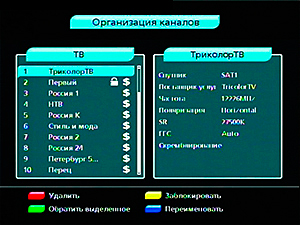
Собственные группы программ
Таким же образом происходит создание любых групп . В зависимости от модели приемника их количество может быть ограничено всего четырьмя или же четырьмя десятками таких перечней. В любом случае, возможность создания удобного формата управления сохраняется.
Многие абоненты «Триколор ТВ» в процессе использования ресивера хотят настроить его под себя и поменять местами телеканалы в зависимости от собственных предпочтений. Это облегчает выбор телеканалов и делает этот процесс более быстрым и простым. Раньше проблем с перемещением телеканалов не было, и пользователи могли сделать это с помощью специальной опции сортировки. Но со временем все усложнилось и программисты до сих пор не могут восстановить утраченную функцию. Поэтому для того, чтобы поменять местами каналы на ресивере « », придется потрудиться. Все, что от вас требуется – это немного време6ни и терпения.
Самая распространенная сортировка – по алфавиту.
Для этого необходимо нажать кнопку «ОК» и зеленую кнопку на пульте дистанционного управления. На экране телевизора, слева, появится окно с алфавитным списком. Для того чтобы поменять местами каналы на ресивере «Триколор», пользователь должен выбрать определенную букву и подтвердить свой выбор путем нажатия кнопки «ОК». Через секунду в правом окне вы увидите телеканалы, чье название начинается на выбранную вами букву. После завершения работы нажмите на кнопку «Exit». Она поможет вам выйти из списка каналов. Поменять местами каналы на ресивере «Триколор» этим способом могут обладатели оборудования DRE 5000, DRE 5001, DRE 5003, GS 8300 и GS8300M .
1.6 MiB
350 Downloads
Как упорядочить каналы через меню "Упорядочить Избранное"?
| Дата: | 25.05.2016 |
Проблемы с заменой мест каналов на ресиверах «Триколор ТВ»
Многие пользователи заметили, что после обновления программного обеспечения они не могут переместить каналы « » с помощью меню «Организация каналов » .
В этом случае необходимо воспользоваться меню «Упорядочить Избранное » .

Рассмотрим на примере ресивера GS-9303HD
1. Вначале необходимо зайти в ГЛАВНОЕ МЕНЮ > , из него переместиться в НАСТРОЙКУ КАНАЛОВ > , далее выбираем УПОРЯДОЧИТЬ ИЗБРАННОЕ > и переходим во ВСЕ СПИСКИ .
2. Выбираем любой список. ВСЕ ТВ и ВСЕ РАДИО не трогаем. Они не подходят для того чтобы поменять местами каналы на ресивере «Триколор». К примеру, выбираем список МУЗЫКА, подтверждаем выбор путем нажатия кнопки ОК.

Перед вами откроется список. Вам необходимо перенести ВСЕ КАНАЛЫ в левый список. Для этого используем все ту же кнопку ОК. Суть этой манипуляции заключается в том, что телеканалы, находящиеся в левом списке, можно менять местами, а те, которые находятся в правом – нельзя.

3. После переноса телеканалов в левый список наведите курсор на любой телеканал, который находится в нем. ( Зеленая кнопка) становится активной , и вы можете с легкостью переместить каналы на ресивере « ».
4. Для того чтобы выделить необходимый телеканал, пользователю необходимо (нажать на зеленую кнопку) и перемещать его с помощью кнопок, находящихся в центральной части пульта.

Таким образом, вы сможете поместить телеканал на нужную позицию. Когда он займет необходимое вам место, (снова нажмите на зеленую кнопку) . Она закрепит эту позицию.


5. При желании в этом меню можно создать список избранного и дать ему любое название на ваше усмотрение, нажатием (синий кнопки) — например МОЕ Тв . Все изменения сохраняются при помощи все той же (зеленой кнопки) .


Список откроется. Заходим в правый столбец и выбираем ВСЕ КАНАЛЫ.

С помощью синей кнопки переносим все сразу в левый выбранный список. Вы можете отредактировать его по собственному усмотрению. За перемещение отвечает (зеленая кнопка).

6. Выходя из МЕНЮ, не забываем сохранять все изменения.
Выбрать созданный нами список «Мое ТВ » можно нажатием кнопки «FAV » или синей кнопкой «F4 » — зависит от модели пульта.
ОБРАТИТЕ ВНИМАНИЕ на то, что при сбросе к заводским настройкам вес манипуляции придется повторять снова. Стандартный список не подлежит редактированию, поэтому рекомендуется создание собственного.
Видео-обзор «Как упорядочить список каналов на ресивере Триколор ТВ»

Сегодня я обнаружил неприятный «подарок» от НТВ+. Они перемешали все каналы: не добавили или удалили, а сменили нумерацию всем. Оказалось, что в телевизоре стояла настройка автообновления списка и я получил полный киш-миш.
Переключите так, чтобы избежать проблем

и не быть грустным, как котик
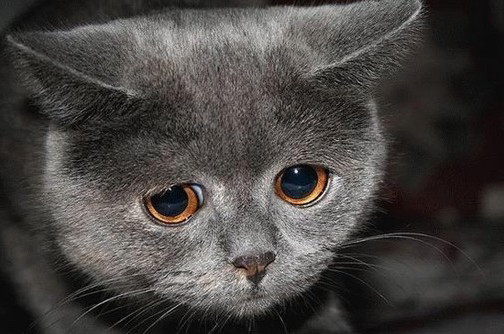
На самом деле в моем пакете каналов целая гора всячины, но смотрю я лишь немного: NatGeo, Discovery, Наука 2.0, History, Euronews. Иногда, когда хочется болтологии могу и на РБК переключиться. Я очень рад, что у абонентов этого оператора есть более 600 каналов, но листать туда-сюда их мне лениво, тем более, что я точно знаю, чего именно я хочу: один из 5-6 каналов. Я их помнил по номерам, а теперь все в труху. На форуме компании предлагается поменять руками номера каналов, однако как я не искал этот функционал-его не было (у меня еще была надежда вернуть старый порядок). Оказалось, что надо было сканировать в ручном режиме каналы, при это функция редактирования номера действительно становится доступна, но вот порядок становится совсем невменяемым. Чисто гипотетически это уже вопрос времени и терпения. Однако терпения не хватает делать это пультом. Вот рабочий способ:
1. Зажимаем SETTINGS
и ждем пока меню пропадет и появится инфа о канале. (теперь можно отпустить)
2. При показе инфы о канале быстренько набираем 1105 и жмем ОК.

3. Выбираем клонирование и скидываем конфиг на флешку.
4. При помощи этой программы (скачать тут) , открываете файл (который с названием модели).
5. Переделываем всё, как душе угодно.
6. Сохраняемся
7. Грузим в ТВ, он выключается.
10. Включаем. Радуемся нужному нам списку. Кстати из программы его можно и распечатать себе

И распечатка, все же номера поменялись, хотя их теперь и пролистать несложно.
![]()
Обновлено 09 апреля 2021
Яркость изображения на телевизоре тоже зависит от правильных первоначальных настроек
Первое включение телевизора LG
Купив устройство, необходимо запустить его сразу после монтажа на стену или специальную полку, чтобы удостовериться в его правильном расположении. Для этих целей необходимо пользоваться руководством, которое идёт в комплекте к технике.

При включенной геолокации, спутнику будет легче найти оборудование, если правильно указана страна использования
Параметры языка интерфейса
Важно изначально выбрать правильное оформление языка, как для клавиатуры, так и для голосового поиска, который имеется практически на всех моделях LG. Кроме того, от этих настроек зависит то, на каком языке будет происходить трансляция каналов. Чтобы безошибочно указать параметры, следуйте пошаговому алгоритму:
- Подключаем телевизор к электрической сети, затем запускаем при помощи пульта ДУ (дистанционного управления). Ожидаем несколько секунд до полной загрузки прибора, затем нажимаем кнопку «Home». Она может изображаться в виде «Домика».
- Открываем раздел «Настройки» во внутреннем меню телевизора, выбираем подпункт «Дополнительно». На экране он выглядит, как «Троеточие».
- Появляется набор вкладок. Из них стоит выбрать только «Общие».
- Открываем раздел «Язык». Здесь внимательно просматриваем, чтобы всё было на русском.

Настройку языка интерфейса можно сменить в любое удобное время
Если при включении телевизора все шаги выполняются на русском, это не значит, что телевизор уже полностью настроен. Возможно, потребуется изменить язык интерфейса для поиска в интернете или внутри программного обеспечения.
Месторасположение, настройки даты и времени
Выбор страны, в которой используется телевизор, имеет важное значение. Это помогает зарегистрировать продукт для официального пользования и правильно подобрать список телевизионных программ и сигналов.
- Для данных целей используется пульт ДУ. Следует проделать все те же самые действия с 1 по 3 пункт предыдущего раздела.
- Далее, входим во вкладку «Страна».
- В появившемся списке выполняем поиск государства, в котором находимся, следом нажимаем кнопку «Выход».
- Чтобы правильно выставить дату и время, следует проделать шаги, что и в предшествующем случае, только во вкладке «Общие» необходимо открыть раздел «Дата и время».

Обратите внимание, на ТВ LG присутствуют два типа времени для настройки
От того, насколько правильно выполнена настройка времени, зависит корректность работы программного обеспечения. В некоторых случаях, могут наблюдаться сбои: прекращается подача телевизионного сигнала или пропадает связь с беспроводным соединением.
В случае с настройками таймера и секундомера — всё выполняется индивидуально. Поэтому специально выставлять временной промежуток необязательно, это можно сделать непосредственно в процессе эксплуатации ТВ.

Цифровые каналы телевизора LG: общие правила подключения
Почти во всех ЖК-моделях телевизоров имеется встроенный цифровой T2-модуль. Поэтому приобретать отдельную приставку нет необходимости. Соответственно, вся настройка пройдёт в разы быстрее.
Настройка цифровых и аналоговых каналов «на автомате»
Каждый телевизор оснащён функцией «Автопоиска». Посредством неё проще всего выполнять всевозможные манипуляции по установке каналов на Смарт-ТВ. В результате, будут найдены не только цифровые, но и аналоговые программы, если имеется соответствующий сигнал. Такой метод пользуется популярностью у тех, кто легко путается в настройках.
Функция автопоиска избавляет пользователя от введения данных принимаемого сигнала
Всё, что необходимо сделать, это выполнить вход в главное меню, затем, просто выбрать пункт «Автоматическая настройка программ». После этих операций нужно несколько минут подождать, пока вся шкала достигнет 100%, после чего можно присваивать индивидуальный номер каждому найденному каналу.
На старых моделях

На старых ЖК моделях телевизоров настройка программ практически не отличается
На устройствах предыдущего поколения торговой марки LG есть возможность автоматического поиска. Но многие пользователи используют именно ручной. Главное, правильно выбрать диапазон частот. Телезритель должен выполнить несколько последовательных действий:
- Запустить телевизор и перейти в меню «Каналы».
- Выбрать пункт «ручная настройка», далее, определиться с частотой и типом сигнала.
- Нажать кнопку «Запуск» или «Начать». После того, как будет совершён поиск каждой программы, на экране появится оповещение.
- После этого, необходимо продолжить процедуру поиска.
К некоторым моделям приходится покупать съёмную приставку для подключения к общему телевидению
В данной ситуации найдутся только те программы, тип сигнала которых соответствует введённым настройкам.
На самых новых моделях
Поиск каналов на умных телевизорах LG осуществляется кратковременно, поэтому владельцу нужно только сделать напутственные настройки, а затем запустить автоматизированный процесс. Здесь важно правильно выбрать тип разыскиваемых программ: аналоговый или цифровой. Иногда это проще сделать, указав частоту рассылки радиоволн.

При настройке каждого канала пользователь видит его параметры на экране

Для каждой отдельной настройки программ можно выбрать режим приходящего сигнала
По завершении процесса поиска, система автоматически составит нумерацию программ, при этом, будут пропущены платные и закодированные каналы.
Отключение автообновления
Любое смарт-ТВ, в том числе и LG, имеет опцию автообновления программного обеспечения и операционной системы в целом. При регулярном обновлении, будет выполнен сброс всех настроенных программ. Чтобы избежать их постоянного поиска, следует отключить эту опцию:
- Заходим в «Настройки» телевизора, выбираем пункт «Цифра» или «Цифровой кабель».
- Нажимаем «Отключить автообновление».
Чтобы обновить версию ПО телевизора, может потребоваться изъятие штекера из разъёма телевизора

В настройках предусматривается два типа обновления «Сейчас» или «Автообновление»
Однако, несколько раз в год, разработчики рекомендуют запускать данный процесс. Операционная система может устареть и, в дальнейшем, не принимать установку некоторых приложений. А возможно, вовсе откажется от воспроизведения видео в новых форматах.
Спутниковые каналы на телевизоре LG
Для спутникового телевидения также имеются две возможности настройки каналов: автоматическая и ручная. Каждая из них осуществляется по отдельной схеме. Рассмотрим их подробнее.

Настройка спутниковых передач выполняется аналогично, только с уточнением специального режима
Автонастройка на спутнике бесплатных каналов
Для поиска бесплатных передач, в телевизоре нужно выполнить пошаговый алгоритм:
- Приобретается специальная приставка, которая подключается к HDMI выходу на телевизоре.
- Если модель ТВ имеет встроенный приёмник, то штекер спутниковой антенны подключается непосредственно к выходу разъёма.
- Переходим в пункт «Меню», посещаем подраздел «Каналы».
- В следующем окне нажимаем на источник, выбирая «Спутник», запускаем процесс, нажимая кнопку «ОК».
- В разделе «Настройка спутника» обязательно выбираем тот вариант, по которому осуществляется поиск. Подходит только в тех случаях, когда установлено несколько тарелок.
- Нажимаем на кнопку «Автоматический поиск» и дожидаемся сигнала телевизора об окончании операции.

При выборе спутника, важно правильно установить флажок, чтобы сохранить параметры каналов
В итоге, программы будут отображаться в соответствующем разделе операционной системы.
Лучше выполнять настройку программ при выключенном интернете, чтобы не было потери сигнала. Связь с интернетом необходима только при поиске IPTV-каналов.

Автопоиск платных спутниковых каналов
При подключении к платному телевидению через модуль необходимо выполнить некоторые манипуляции, чтобы раскодировать купленные программы.
- Регистрируем приобретенный модуль на сайте своего провайдера.
- Вставляем приспособление в соответствующий слот телевизора.
- Переходим к пункту «Автопоиск», где выбираем нужного оператора и на пульте ДУ нажимаем кнопку «ОК».
Вместе с каналами телевидения, выполняется поиск и радиотрансляций
В дальнейшем, можно все каналы настроить по порядку, который будет удобен конкретному пользователю. Однако, при каждом новом поиске, программы будут снова занимать индивидуальную нумерацию.

Одновременно может выполняться поиск спутникового и эфирного телевидения
Ручная настройка спутниковых каналов
Данный способ поиска сложнее, однако, он становится актуальным, когда необходимо внести корректировки в первоначальные настройки, либо произошли какие-то изменения в услугах предоставления сигнала.
При смене настроек спутника, рекомендуется выполнить поиск каналов заново
Для выполнения такой операции, необходимо войти в «Настройки спутника» в телевизоре, внести необходимые изменения, выполнить ввод данных транскодера и конвектора. После этого, запустить поиск программ.

Предварительно нужно аннулировать весь список каналов, а потом выполнять поиск обновлённых
Зачастую, все настройки легко выполнить самостоятельно. Проблемы могут возникнуть только в том случае, если оборудование неисправно. Во избежание этого, пользователь, в обязательном порядке, должен чётко придерживаться всех инструкций.
Настройка SMART на LG
При отсутствии доступа к традиционным аналоговым или цифровым каналам, владелец может воспользоваться IPTV-телевидением.
С целью настройки интернет-ТВ на телевизорах Смарт, необходимо вдумчиво подходить к каждому пункту.
- Чтобы подключить интернет к телевизору, стоит воспользоваться кабелем. Это позволит просматривать видео и каналы с хорошим разрешением.
- Проходим процедуру регистрации, указывая достоверные логин и пароль. Подтверждаем существование аккаунта посредством электронной почты.
- Авторизуемся в системе и скачиваем в интернет-магазине приложение SS
- Затем запускаем программу. На экране появляется код, который необходимо внести в соответствующее поле на официальном сайте. После этого появится доступный плей-лист для скачивания.
- Плей-лист можно загрузить и добавить в ПО на телевизоре. Вместо скачивания, может быть добавлена ссылка на список каналов.
- После проделанных манипуляций, запускаем IP-ассистент и пользуемся любым каналом.

Можно настроить телепередачи в прямом эфире или же пользоваться записанными трансляциями
Данный список программ подлежит редактированию, а также замене. Однако брать новые плей-листы можно только на официальном ресурсе.
Что делать при возникновении проблем с настройкой телевизора LG
Если возникают трудности, в первую очередь, необходимо повторить настройки. Иногда придётся вызывать мастера. Возможно, потребуется ремонт оборудования. В процессе настройки и работы могут возникнуть следующие неполадки.

Перед настройкой важно правильно выбрать параметры картинки
Отсутствует изображение
Это может быть связано с неправильностью кабельного подключения от антенны или приставки. Важно проверить штекер, вынуть и вставить его в разъём заново. Если подключаются интернет-каналы, рекомендуется нажать соответствующую кнопку на раздающем приборе и на телевизоре (если таковая имеется).
Общая настройка экрана и его формат могут повлиять на качество приёма сигнала

Проследите за тем, чтобы на телевизоре LG было выключено шумоподавление
Неправильный выбор режима между видеовходами также становится причиной пропажи изображения. Нажмите на соответствующую кнопку на пульте и убедитесь, что настройка корректна.
Найдены не все телепрограммы
Если владелец ТВ столкнулся с проблемой недостатка каналов, то следует обратиться в службу, предоставляющую услугу, для уточнения информации. Скорее всего, дело в подписке. На тот случай, если настраиваются бесплатные цифровые каналы, скорее всего, происходит потеря сигнала. Важно, чтобы на данном этапе качество шума и графики имело одинаковые показатели. Посмотреть информацию об этом можно, нажав на пульте кнопку «info».

При обнаружении неработающих каналов перепроверьте настройки поиска. Поставили ли вы галочку о запрете зашифрованных программ
Если следовать предоставленным инструкциям и правильно выбирать тип настроек, то каналы настроятся без труда. Когда что-то пошло не так или у вас появились дополнительные вопросы, пишите их в комментариях под статьёй. Мы обязательно вам ответим.
Читайте также:



